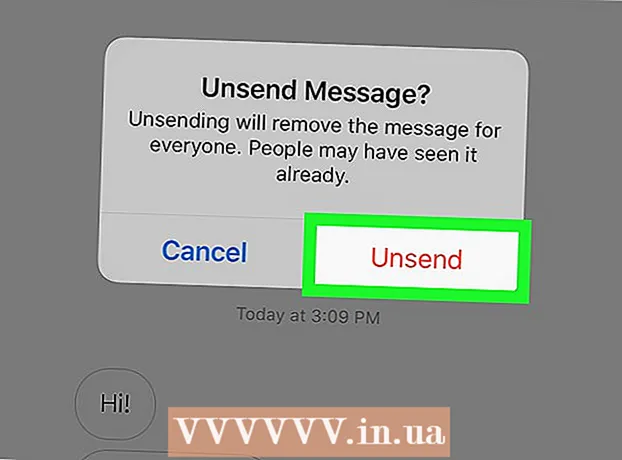مؤلف:
Randy Alexander
تاريخ الخلق:
3 أبريل 2021
تاريخ التحديث:
1 تموز 2024

المحتوى
يعلمك هذا المقال كيفية تنزيل وتحويل ملفات الكتب الصوتية (الكتب الصوتية) بواسطة Audible. نظرًا لأن Audible يستخدم الحماية الرقمية للكتب الصوتية ، فلا يمكنك إزالتها باستخدام برنامج تحويل الصوت العادي. ستحتاج إلى شراء برنامج إزالة الحماية الرقمية قبل تحويل الملفات. يجب أن يكون لديك أيضًا iTunes متاحًا على جهاز الكمبيوتر الخاص بك للعثور على ملفات الكتب الصوتية ونقلها.
خطوات
جزء 1 من 3: التنزيل على جهاز كمبيوتر يعمل بنظام Windows
. انقر فوق شعار Windows في الزاوية اليسرى السفلية من الشاشة.
. انقر فوق الرمز متجر أو اكتب متجر انتقل إلى ابدأ وحدد

متجر في الجزء العلوي من نافذة ابدأ.
ابحث عن مسموع. انقر فوق شريط البحث في الجزء العلوي الأيمن من نافذة المتجر واكتب مسموع و اضغط ↵ أدخل.

انقر احصل على (يأخذ). يوجد هذا الزر الأخضر على الجانب الأيسر من نافذة المتجر. سيبدأ تنزيل Audible لنظام التشغيل Windows.
انقر إطلاق (إطلاق) عندما يظهر الخيار. سيظهر هذا الزر حيث يوجد الزر احصل على في نافذة المتجر السابقة. سيتم فتح صفحة تسجيل الدخول إلى Audible.

سجّل الدخول إلى حساب أمازون الخاص بك. من فضلك اضغط تسجيل الدخول (تسجيل الدخول) ، أدخل عنوان البريد الإلكتروني وكلمة المرور اللذين تستخدمهما لتسجيل الدخول إلى Amazon ، ثم انقر فوق تسجيل الدخول.
قم بتنزيل كتاب Audible. انقر فوق السهم لأسفل في الزاوية اليسرى السفلية من رمز الكتاب المسموع وحدد ليس الان (ليس الآن) إذا ظهرت مطالبة الكتاب. سيتم تنزيل الكتاب على الكمبيوتر.
انقر فوق العلامة ⋯ في الركن الأيمن السفلي من أيقونة الكتاب. سوف تظهر القائمة المنسدلة.
انقر استيراد إلى iTunes (استيراد إلى iTunes). يوجد هذا الخيار بالقرب من أسفل القائمة المنسدلة. ستتم إضافة الكتب المسموعة إلى مكتبة iTunes الخاصة بك ، ومن الآن فصاعدًا يمكنك البدء في تحويل الكتب الصوتية. الإعلانات
جزء 2 من 3: تنزيل على Mac
افتح برنامج Audible. انتقل إلى https://www.audible.com/home في متصفح الويب على جهاز الكمبيوتر الخاص بك. سيتم فتح صفحة Audible الرئيسية الخاصة بك إذا قمت بتسجيل الدخول.
- إذا لم تقم بتسجيل الدخول إلى Audible ، فانقر فوق تسجيل الدخول في الزاوية العلوية اليمنى من الصفحة ، أدخل عنوان بريدك الإلكتروني وكلمة المرور عندما يُطلب منك ذلك.
اختر البطاقة خميس (المكتبة) في أعلى الصفحة. ستظهر قائمة منسدلة عندما تضع مؤشر الماوس فوق هذا الخيار.
انقر كتبي (كتبي). هذا الخيار موجود في القائمة المنسدلة.
ابحث عن الكتاب الذي تريد تنزيله. ستظهر قائمة بعناوين كتابك المسموع على الصفحة.
انقر تحميل (تحميل). يوجد هذا الزر الأسود على يمين عنوان الكتاب المسموع. سيبدأ تنزيل الكتاب على جهاز الكمبيوتر الخاص بك.
تخويل جهاز Mac الخاص بك إذا طُلب منك ذلك. إذا طلبت منك النافذة المنبثقة تخويل الكمبيوتر للوصول إلى Audible ، فانقر فوق نعم، ثم قم بتسجيل الدخول إلى حساب Audible الخاص بك باستخدام بيانات اعتماد Amazon الخاصة بك ، ثم انقر فوق الارتباط انقر هنا لإكمال التنشيط الخاص بك! (انقر هنا لإكمال عملية التنشيط). ستتمكن من الوصول إلى كتابك المسموع المسموع على iTunes .. أعلن
جزء 3 من 3: التحول
شراء وتثبيت محول الصوت المحمي بنظام DRM (إدارة الحقوق الرقمية: تدابير لإدارة حقوق التأليف والنشر للمحتوى الرقمي). لسوء الحظ ، لا توجد طريقة موثوقة ومجانية لإزالة حماية DRM من ملفات Audible. في حين أن العديد من محولات الصوت التي يمكنها القيام بذلك لديها نسخة تجريبية مجانية ، فستحتاج في النهاية إلى شراء إصدار البرنامج الكامل إذا كنت تريد تحويل الكتاب بأكمله. تشمل البرامج التي يمكنها إزالة حماية DRM على كل من أجهزة كمبيوتر Windows و Mac ما يلي:
- TuneFab
- محول الصوت DRMare
- برنامج Noteburner iTunes DRM Audio Converter
افتح برنامج iTunes. انقر نقرًا مزدوجًا على أيقونة تطبيق iTunes مع ملاحظة موسيقية متعددة الألوان على خلفية بيضاء.
افتح صفحة الكتب المسموعة. انقر فوق المربع المنسدل أعلى يسار نافذة iTunes (يكون هذا الخيار عادةً نصًا موسيقى) ، ثم انقر فوق التالي الكتب الصوتية في القائمة المنسدلة التي تظهر. سيتم فتح قائمة بالكتب الصوتية في iTunes.
ابحث عن ملف كتابك الصوتي على جهاز الكمبيوتر الخاص بك.
- على نظام Windows انقر بزر الماوس الأيمن على اسم الكتاب الصوتي ، ثم حدد إظهار في مستكشف Windows (مرئي في Windows Explorer) من القائمة المنسدلة التي تظهر.
- على ماك انقر فوق اسم الكتاب المسموع ، ثم انقر فوق ملف (ملف) وحدد اظهر في الباحث (معروض في Finder) من القائمة المنسدلة التي تظهر.
انسخ الملف والصقه على سطح المكتب. بهذه الطريقة ، ستجد الملف أسهل:
- انقر لتحديد ملف كتاب مسموع.
- صحافة السيطرة+ج (ويندوز) جيد ⌘ الأمر+ج (ماك) لنسخ الملفات.
- انتقل إلى سطح المكتب وانقر على مساحة فارغة.
- صحافة السيطرة+الخامس (Windows) أو ⌘ الأمر+الخامس (Mac) للصق الملف على سطح المكتب.
افتح برنامج التحويل Audible. انقر نقرًا مزدوجًا فوق رمز التطبيق الذي قمت بتنزيله وتثبيته مسبقًا.
- إذا لم تكن قد اشتريت إصدار البرنامج الكامل ، فقد تحتاج إلى متابعة تسجيل الدخول أو التسجيل باستخدام معلومات الفواتير قبل المتابعة.
حدد ملف Audible. انقر تصفح (تصفح) أو افتح (فتح) في نافذة البرنامج ، ثم حدد اسم ملف الصوت في مجلد سطح المكتب ثم انقر فوق افتح.
- في بعض الحالات ، قد تحتاج إلى سحب ملف الكتاب الصوتي إلى نافذة المحول.
- بشكل افتراضي ، يمكن لبرنامج محول الصوت أيضًا اكتشاف الكتب الصوتية بنفسه. إذا كان برنامجك يستطيع ذلك ، فانقر فوق البطاقة الكتب الصوتية وابحث عن اسم ملف الكتاب المسموع.
حدد تنسيق إخراج الصوت. بعد إضافة ملفات Audible audiobook إلى برنامج التحويل الخاص بك ، ابحث عن عنصر التحويل وانقر فوق تنسيق الصوت المطلوب. في معظم الحالات يكون التنسيق MP3 عادة مختارة.
- AAC هو أيضًا تنسيق شائع الاستخدام ، لكن عددًا قليلاً من المنصات يدعم AAC.
تحويل الكتب المسموعة. انقر حسنا حسن تحويل لبدء تحويل ملف الكتاب الصوتي إلى تنسيق MP3 (أو AAC). بعد اكتمال التحويل ، ستتمكن من تشغيل الكتاب الصوتي كملف صوتي قياسي في معظم البرامج التي تدعم تشغيل الصوت.
- يمكن أن يستمر هذا لساعات إذا كان كتابك الصوتي طويلًا ، لذا تأكد من أن الكمبيوتر مليء بالبطارية / موصول بالكهرباء.
النصيحة
- يمكن لـ iTunes و Windows Media Player و Windows 10 Audible تشغيل جميع الكتب المسموعة المسموعة بدون تحويل ، كما يمكنك تنزيل تطبيق Audible لنظامي iPhone و Android للاستماع إلى الكتب أينما كنت. الحالة النادرة التي قد تحتاج فيها إلى تحويل كتاب صوتي إلى ملف غير محمي هي عندما تريد نسخ الصوت على قرص أو نسخه إلى مشغل MP3 قديم.
تحذير
- حتى إذا كنت لا ترسل ملفات إلى أي شخص ، فمن غير القانوني أيضًا إزالة حماية DRM